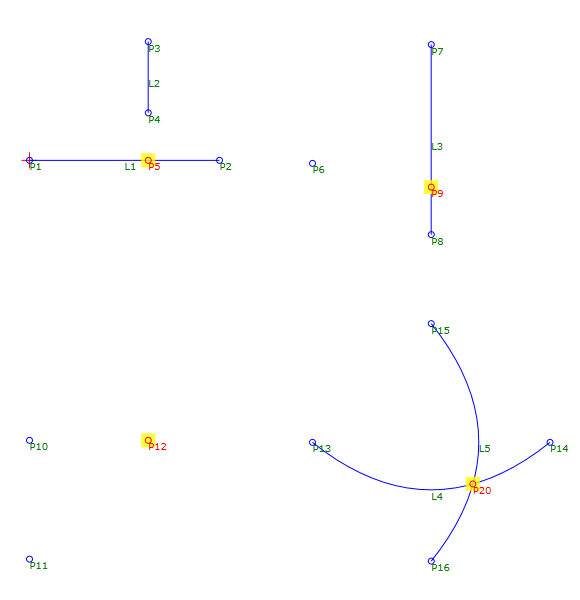[Intersection Point]
[Intersection Point]
2 つのジオメトリ要素の明示的または暗黙的交点を配置します。
プロパティ
[Properties]パネルで、次のパラメータを指定します。
| [Point] | |
| [Point Number] | ポイント番号を指定します。自動生成される[Point Number]の値を変更することができます。 |
| [Point Codes] | ポイントに割り当てるコードを指定します。 |
| [Point Geometry Type] | |
| [Type] | 交点の定義パラメータを指定します。
|
| [Geometry Properties] ([Two Links]) | |
| [Link 1] | 交差する 1 つ目のリンクを指定します。 |
| [Link 2] | 交差する 2 つ目のリンクを指定します。 |
| [Extend Link 1] | 直接交差しない場合、[Link 1]を[Link 2]との仮想交点まで延長します。 |
| [Extend Link 2] | 直接交差しない場合、[Link 2]を[Link 1]との仮想交点まで延長します。 |
| [Geometry Properties] ([Link and Point Slope]) | |
| [Link] | 交差するリンクを指定します。 |
| [Point] | [Slope]値に基づいて、交差の開始ポイントを指定します。 |
| [Extend Link] | 直接交差しない場合、[Link]を[Point]から[Slope]との仮想交点まで延長します。 |
| [Slope] | 勾配値(%)を、[Point]を基準にして指定します。 [...]をクリックすると[Expression Editor]が表示され、値を入力または計算することができます。 |
| [Extend Slope] | 直接交差しない場合、[Slope]を[Link]との仮想交差まで延長します。 |
| [Reverse Slope] | [Slope]値を反転します。 |
| [Geometry Properties] ([Two Point Slopes]) | |
| [Point 1] | 1 つ目のポイントを指定します。 |
| [Slope 1] | 勾配値(%)を、[Point 1]を基準として指定します。 [...]をクリックすると[Expression Editor]が表示され、値を入力または計算することができます。 |
| [Point 2] | 2 つ目のポイントを指定します。 |
| [Slope 2] | 勾配値(%)を、[Point 2]を基準として指定します。 [...]をクリックすると[Expression Editor]が表示され、値を入力または計算することができます。 |
| [Extend Link 1] | 直接交差しない場合、[Link 1]を[Link 2]との仮想交点まで延長します。 |
| [Extend Link 2] | 直接交差しない場合、[Link 2]を[Link 1]との仮想交点まで延長します。 |
| [Reverse Slope 1] | [Slope 1]の値を反転します。 |
| [Reverse Slope 2] | [Slope 2]の値を反転します。 |
| [Miscellaneous] | |
| [Comment] | ポイントの注記を指定します。コメントは、[Preview]パネルに表示することができます。 |
| [Show Errors] | [Event Viewer]で交点エラーを表示または非表示にします。 |
例
ジオメトリ要素の使い方を表示するには、次のサンプル PKT ファイルを開きます。
Intersection Point Example.pkt
このサンプル PKT には、交点の例が 4 つ含まれています。[Point Geometry Type]それぞれが、リンクや勾配などのパラメータによって定義されています。[Flowchart]では、例はそれぞれ別々の[Sequence]で作成されています。パラメータを確認するには、[Flowchart]で  交点を選択してから、[プロパティ]パネルの[Geometry Properties]セクションをチェックします。
交点を選択してから、[プロパティ]パネルの[Geometry Properties]セクションをチェックします。
[ポイント ジオメトリ タイプ]が[2 つのリンク]である例が 2 つあります。
- 最初の例では、2 つのリンクは明示的に交差していません。[Extend Link 2]プロパティが選択され、垂直リンクと[Link 1]との仮想交点を位置付けるために、垂直リンクが延長されています。
- 2 番目の例では、ポイントで交差する 2 つの曲線が使用されています。 注: 曲線が交差リンクとして使用されると、交点は、モザイク分割される円弧セグメントの 1 つともう一方のオブジェクトとが交差する場所に位置付けられます。曲線の[Arc Tessellation]を変更すると、交点の位置が変化します。